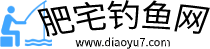怎样用u盘重装系统首先制作一个U盘启动盘,在电脑上安装好重装系统软件,这里以云骑士装机大师为例,打开云骑士装机大师,并将空U盘插入电脑,切换到U盘启动选项,点击U盘模式。选择带USB字样选项,回车,然后新机型选择WindowsPE/RamOS,老机型选择Windows。这里选择PE64位进入,稍等一会。系统会打开云骑士PE装机工具,选择win10专业版,点击安装系统。

怎样用u盘重装系统?首先制作一个U盘启动盘,在电脑上安装好重装系统软件,这里以云骑士装机大师为例,打开云骑士装机大师,并将空U盘插入电脑,切换到U盘启动选项,点击U盘模式,今天小编就来说说关于怎样用u盘重装系统?下面更多详细答案一起来看看吧!
怎样用u盘重装系统
首先制作一个U盘启动盘,在电脑上安装好重装系统软件,这里以云骑士装机大师为例,打开云骑士装机大师,并将空U盘插入电脑,切换到U盘启动选项,点击U盘模式。
记住页面左下角的本机U盘启动快捷键,勾选系统识别的U盘,点击一键制作启动U盘,确定。
选择BIOS启动,勾选win10 64位最新专业版,点击下载系统且制作U盘,系统就开始制作了,待完成后,点击确定。
退出页面,重启电脑,重启时按住上面记住的U盘启动快捷键进入页面。
选择带USB字样选项,回车,然后新机型选择WindowsPE/RamOS,老机型选择Windows。这里选择PE64位进入,稍等一会。
系统会打开云骑士PE装机工具,选择win10 专业版,点击安装系统。弹出系统检测到的分区,点击是,继续,系统就开始重装了。
待安装完成后,点击重启,系统会自动进行安装,然后自动重启,稍等一会,系统就安装完成了。